Во всех основных операционных системах предусмотрена возможность установки пароля для входа. Это дает людям ощущение, что доступ к их компьютеру защищен, а их файлы конфиденциальны. К сожалению, это всего лишь иллюзия. Если вы загружаете, скажем, Ubuntu с USB-накопителя, вы можете смонтировать раздел Windows и читать все файлы без указания пароля. Люди испытывают легкий шок, когда впервые узнают, насколько это просто.
Но это не значит, что защита вашей учетной записи паролем бесполезна, просто это скорее метод ограничения доступа, когда вы временно покидаете свой рабочий стол. Но что делать, если вы хотите быть уверенным, что никто не сможет прочитать ваши файлы, пока вы оставляете компьютер без присмотра на часы или дни?
У ваших дисков своя «операционная система»
Одним из способов сохранить конфиденциальность ваших данных является полное шифрование диска . Еще одно простое решение — защитить паролем сам диск. Прошивка — это программное обеспечение, которое работает на устройстве, и на дисках оно тоже есть. Это не зависит от вашей операционной системы и может применять свои собственные правила, что означает, что никто не сможет читать и писать на этот диск без предостав
Contents
У ваших дисков своя «операционная система»
ого доступа и не сможет быть обманут другой операционной системой. Даже если диск вынуть и перенести на другой компьютер, доступ будет запрещен.Как настроить пароль диска в BIOS или UEFI
Вы можете рассматривать УЕФИ как своего рода микрооперационную систему, которая запускается на вашем компьютере до загрузки всего остального (например, загрузчика, Windows, драйверов и т. д.). Вы войдете в меню настройки для настройки паролей. BIOS аналогичен, но используется только на довольно старых компьютерах.
Войдите в настройку UEFI/BIOS
К сожалению, стандартного способа доступа к этому меню не существует. Каждый производитель материнской платы свободно выбирает нужную клавишу настройки. Но, как правило, после того, как вы нажмете кнопку питания на компьютере, вам придется быстро нажать DEL, ESC, F1, F2, F10, F12для входа в настройку. Если у вас есть BIOS, это единственный способ получить доступ к его настройкам. Нажмите одну из этих клавиш несколько раз, чтобы убедиться, что UEFI/BIOS ее распознает. Если ни одна из клавиш не работает, прочитайте печатное руководство к материнской плате или найдите его в Интернете, чтобы найти нужный ключ.
В современных реализациях UEFI вы можете Как настроить пароль диска в BIOS или UEFIdows10/" title="перезагрузитесь в это меню настройки прямо из Windows">перезагрузитесь в это меню настройки прямо из Windows .
Диски блокировки паролем
Меню настройки UEFI/BIOS также не имеют незыблемых стандартов. Каждый производитель реализует свою желаемую версию. Меню может включать графический пользовательский интерфейс (GUI) или текстовый пользовательский интерфейс (TUI).
Используйте клавиши со стрелками влево или вправо, чтобы перейти на вкладку «Безопасность» (или ее эквивалент), если ваши настройки будут выглядеть, как показано на следующем изображении.
Войдите в настройку UEFI/BIOSpg" alt="диск-блокировка-UEFI-меню безопасности">
В противном случае просматривайте, пока не найдете аналогичную настройку, где вы можете установить пароли диска. Если у вас возникли проблемы с его поиском, обратитесь к руководству по материнской плате.
Обычно вам нужно будет найти кодовое имя диска в этом списке, выбрать его, а затем установить пароль пользователя и, возможно, главный пароль.
Внимание : если вы забудете пароль, волшебного метода сброса не существует. По сути, вы теряете драйв; он становится бесполезным кирпичом. Это правда, что некоторые диски позволяют полностью стереть их, чтобы очистить пароль, но это исключение, а не правило.
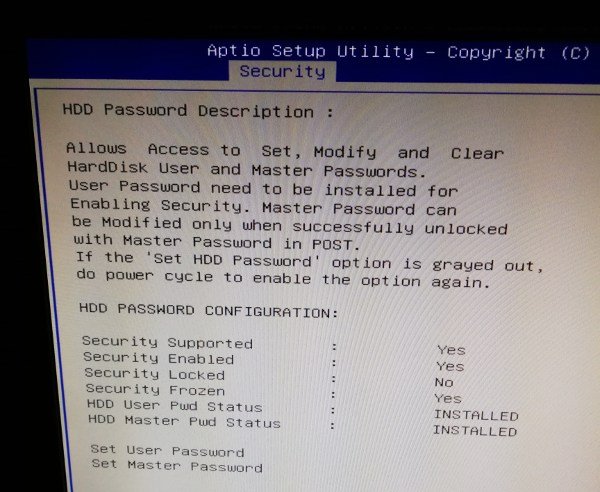
Не путайте пароль пользователя на диске с паролем пользователя UEFI/BIOS.
Если параметры установки пароля пользователя/главного пароля для дисков выделены серым цветом, это означает, что вам необходимо выключить и включить компьютер. Просто выключите его, снова включите, а затем нажмите нужную клавишу, чтобы войти в настройку UEFI/BIOS. Это должно произойти до загрузки Windows, иначе UEFI/BIOS снова заблокирует настройки безопасности диска в качестве меры защиты от несанкционированных изменений (например, вредоносное ПО может использовать это, чтобы заблокировать вас).
Установите пароль пользователя диска. После сохранения компьютер будет запрашивать этот пароль каждый раз п
Диски блокировки паролем
ь диск. Если у вас есть такая возможность, установите также главный пароль, чтобы убедиться, что вы перезапишете заводские настройки по умолчанию.Сохраните настройки BIOS/UEFI и выйдите. (Соответствующая клавиша для этого должна отображаться где-нибудь на экране.)
Заключение
На этом этапе вы знаете, что ваш диск надежно заблокирован, если вы оставляете компьютер без присмотра. И, если хотите, вы также можете защитить паролем доступ к настройкам BIOS/UEFI. Обычно его называют «паролем администратора». «Пароль пользователя» используется для другой цели и в данном конкретном случае не требуется. Но если это единственный доступный вам вариант, установите его, чтобы предотвратить несанкционированное изменение настроек BIOS/UEFI. Однако следует отметить, что если кто-то откроет корпус вашего компьютера, этот пароль можно будет сбросить. Считайте это «легкой» мерой безопасности.


